Поправите Андроид телефон који није препознат у оперативном систему Виндовс 10
Мисцелланеа / / November 28, 2021
Да ли се ваш Андроид телефон не препознаје на Виндовс 10? Уместо тога, ваш телефон се пуни само кад год се повежете са рачунаром? Ако се суочавате са овим проблемом, онда морате да испробате наш водич у којем смо разговарали о 15 различитих метода за решавање овог конкретног проблема. Читајте заједно!
Андроид телефони су такво блаженство, јесам ли у праву? То је само бежична, неуморна, беспрекорна кутија среће са бескрајним функцијама. Од слушања невероватних песама и гледања сјајних видео снимака на мрежи, или чак снимања „савршеног селфија“, све то ради уместо вас. Али у тренуцима када је та интерна меморија пуна и СД картица је загушена, морате да пренесете те датотеке на рачунар. Али шта се дешава када ваш Виндовс 10 не признаје ваш телефон? Срцепарајуће, зар не? Знам.

Обично, када повежете Андроид телефон са Виндовс-ом, он ће га верификовати као МТП (Медиа Трансфер Протоцол) уређај и наставите даље.
Дељење садржаја са стоним и лаптоп рачунарима је побољшано у последњих неколико година и иако се то може урадити бежично, корисници преферирају коришћење традиционалног кабла за пренос датотека се дешава много брже и много је ефикасније, односно постоји мали или никакав ризик од прекида везе.
Међутим, пренос датотека можда неће увек радити како се очекује. Било је много извештаја у којима се наводи да се андроид уређај не препознаје/открива на њиховом десктопу или лаптопу. Ово је уобичајен проблем међу многим корисницима Андроида.
Садржај
- Поправите Андроид телефон који није препознат у оперативном систему Виндовс 10
- Метод 1: Промените УСБ порт и поново покрените своје уређаје
- Метод 2: Користите оригинални УСБ кабл
- Метод 3: Прегледајте Виндовс 10 драјвере
- Метод 4: Омогућите УСБ отклањање грешака
- Метод 5: Конфигуришите подешавања УСБ везе
- Метод 6: Инсталирајте управљачки програм МТП УСБ уређаја
- Метод 7: Повежите телефон као уређај за складиштење
- Метод 8: Покушајте да деинсталирате Андроид драјвере
- Метод 9: Повежите телефон као УСБ уређај за масовно складиштење
- Метод 10: Укључите режим рада у авиону
- Метод 11: Поново покрените телефон у ОДИН режиму
- Метод 12: Композитни АДБ интерфејс може бити проблем
- Метод 13: Ручно инсталирајте најновије УСБ драјвере
- Метод 14: Поново покрените свој паметни телефон
- Метод 15: Избришите кеш и податке
Поправите Андроид телефон који није препознат у оперативном систему Виндовс 10
Ово је веома честа жалба бројних Андроид корисника и ми смо, као и увек, ту да вас извучемо из овог нереда. Ево неколико хакова који ће вам помоћи да решите овај проблем.
Метод 1: Промените УСБ порт и поново покрените своје уређаје
Постоји мала могућност да је порт на који је ваш уређај повезан неисправан. У овом случају, прелазак на други УСБ порт може бити ефикасан. Ако се уређај појави на систему чим је повезан, проблем је са другим УСБ портом на који је уређај први пут повезан.
Ако то не успе, покушајте да поново покренете оба уређаја, тј. свој Виндовс 10 и Андроид уређај. Ово би требало добро да ради.
Метод 2: Користите оригинални УСБ кабл
Понекад грешка може бити унутар УСБ кабла. Проблем је прилично тешко идентификовати само прегледом кабла споља, а ако се покаже да је кабл неисправан, саветује се да набавите нови уместо да тражите проблеме са њим. Набавите нови УСБ кабл и користите га за повезивање уређаја са рачунаром. Ако се уређај појави у „Филе Екплореру“, проблем је решен.
Ако није, онда је то софтверски проблем и нема никакве везе са хардвером.

Метод 3: Прегледајте Виндовс 10 драјвере
Неисправан драјвер може бити један од разлога за овај проблем. Такође, Виндовс 10 не препознаје Андроид телефоне који имају оштећене или неисправне драјвере. Данас већина Андроид уређаја користи основне драјвере протокола за пренос медија како би обезбедила приступ интерном и СД меморијском простору. Управљачки програм мора бити ажуриран, иначе може створити проблем.
Ово су кораци за ажурирање управљачких програма на Виндовс 10:
Корак 1: Повежите телефон преко УСБ-а.
Корак 2: Кликните десним тастером миша на Старт мени и кликните на Менаџер уређаја.
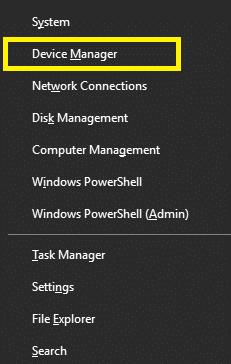
Корак 3: Додирните на Поглед и омогућити Прикажи скривене уређаје опција.

4. корак: Проширите све преносиве уређаје, а затим кликните десним тастером миша на Спољна меморија и изаберите Ажурирати драјвер.

5. корак: Управљачки програм ће аутоматски почети да се ажурира.
Корак 6: Сада, на дну, видећете Универзална серијска магистрала уређаја.
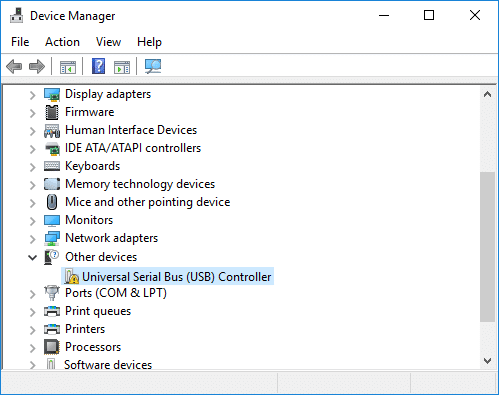
Корак 7: Кликните десним тастером миша на своју Андроид икону и изаберите Ажурирати драјвер да бисте покренули процес ажурирања драјвера.
Ако ваш Андроид телефон и даље ствара проблем док се повезује на Виндовс 10, само деинсталирајте све управљачке програме и Виндовс ће аутоматски почети да ажурира управљачке програме када се систем поново покрене. И требало би да будете у могућности Поправите проблем са Андроид телефоном који није препознат у оперативном систему Виндовс 10, ако не, онда наставите са следећим методом.
Метод 4: Омогућите УСБ отклањање грешака
Понекад омогућавање УСБ отклањања грешака може помоћи у решавању проблема, а многи корисници су пријавили да је овај трик заправо решио њихов проблем. Иако је то далеко, али покушати ће се исплатити. Ову функцију можете пронаћи у Девелопер Оптион на свом телефону и одатле га можете омогућити. Омогућавање свих опција у одељку УСБ отклањање грешака није неопходно.
Ово су кораци за омогућавање УСБ отклањања грешака на Андроид уређају:
Корак 1: Идите на Подешавања и потражите О телефону/систему.

Корак 2: Сада, тапните на Број изградње (7 пута).
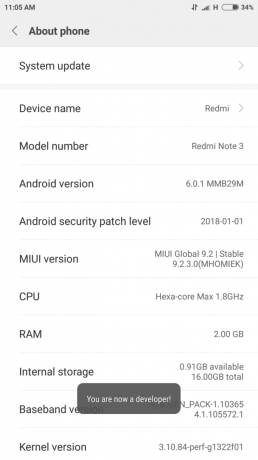
Корак 3: Вратите се на Подешавање где ћеш видети Опције за програмере.
4. корак: Све што треба да урадите је да тражите УСБ отклањање грешака и омогућите га. Сада сте спремни да кренете!=
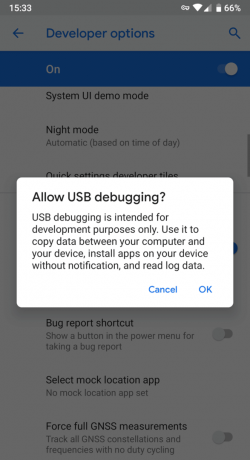
Метод 5: Конфигуришите подешавања УСБ везе
Постоји велика шанса да се овај проблем јавља због хаивире подешавања. Поправљање ових подешавања ће вероватно ићи у вашу корист. Док је ваш телефон повезан са рачунаром, можда ћете морати да прелазите између различитих опција повезивања неколико пута пре него што Виндовс призна ваш Андроид као посебан медијски уређај.
Ево неколико упутстава која ће вам помоћи да промените УСБ подешавања:
Корак 1: Кликните на Подешавања на телефону, а затим пронађите Складиште на листи испод.
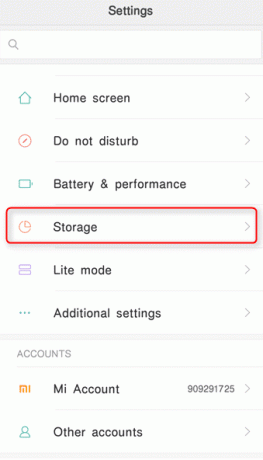
Корак 2: притисните дугме више икона у крајњем десном углу и изаберите тхе УСБ веза са рачунаром.
Корак 3: Сада, изаберите Медијски уређај (МТП) под УСБ конфигурацијом и додирните га.

Корак 4: Покушајте да повежете свој Андроид уређај са рачунаром; надамо се да ће потврдити ваш телефон/таблет.
Метод 6: Инсталирајте управљачки програм МТП УСБ уређаја
Овај метод се показао најефикаснијим и најчешћи је разлог зашто ваш уређај не препознаје систем. Ажурирање МТП (Медиа Трансфер Протоцол) драјвери ће дефинитивно решити проблем и можда ћете моћи да прегледате садржај на свом мобилном телефону и промените, односно додате или избришете садржај ако је потребно.
Пратите ове кораке да бисте инсталирали управљачки програм за МТП УСБ уређај:
Корак 1: Славина Виндовс тастер + Кс на тастатури и изаберите Менаџер уређаја из менија.
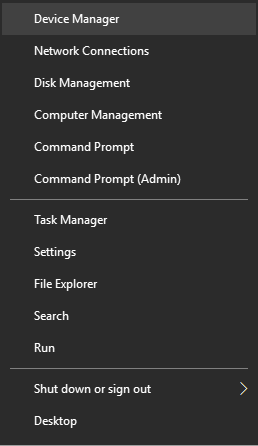
Корак 2: Проширити преносиви уређаји тако што ћете кликнути на стрелицу са леве стране и лоцирати свој уређај (Андроид уређај).
Корак 3: Кликните десним тастером миша на свој уређај и изаберите Ажурирати драјвер.

4. корак:Додирните на Претражите мој рачунар за софтвер управљачког програма.

Корак 5: Кликните на "дозволите ми да изаберем са листе доступних драјвера са мог рачунара”.

Корак 6: Са следеће листе изаберите МТП УСБ уређај и додирните Следећи.

Корак 7: Након што је инсталација драјвера завршена, поново покрените рачунар.
Корак 8: Ваш Андроид уређај би сада требало да буде препознат од стране рачунара.
Ако се ваш уређај и даље не препознаје, препоручује се да деинсталирате драјвер и поново га инсталирате.
Такође прочитајте:6 начина да укључите лампу на Андроид уређајима
Метод 7: Повежите Пбрусити као уређај за складиштење
Ако се ваш уређај не приказује у „Филе Екплореру“, проблем може бити повезан са начином на који је уређај повезан са системом. Када је повезан, телефон пружа неколико опција о томе шта треба да се уради са уређајем, као што је МТП, само пуњење, ПТП и МИДИ итд. користити рачунар као извор напајања, или га користите за пренос медија и датотека, или га једноставно користите за пренос фотографија.
Корак 1: Повежите свој телефон са рачунаром.
Корак 2: Сада ће се на екрану појавити падајућа листа са много опција, међу којима морате да изаберете Пренос датотека или МТП.

Белешка: Опције ће се разликовати од уређаја до уређаја и могу имати различита имена за опције као што је Управљач датотекама уређаја или Пренесите датотеке.
Метод 8: Покушајте да деинсталирате Андроид драјвере
Ако након ажурирања драјвера ваш Андроид телефон и даље није препознат, препоручује се да деинсталирате драјвер и поново га инсталирате. Ово се ради како би се осигурало да су драјвери правилно инсталирани и ако су већ инсталирани драјвери оштећени, поновна инсталација ће вероватно решити проблем.
Пратите ове кораке да бисте га деинсталирали:
Корак 1: Повежите свој Андроид уређај преко УСБ порта на рачунар и отворите Менаџер уређаја.
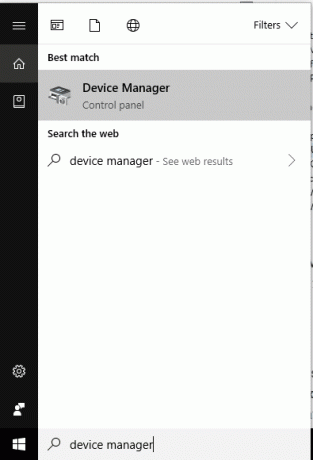
Корак 2: У Менаџеру уређаја идите до свог Андроид уређаја. Вероватно ћете га наћи испод Остали уређаји или Преносиви уређаји.
Корак 3: Једноставно кликните десним тастером миша на име уређаја и изаберите Деинсталирај.
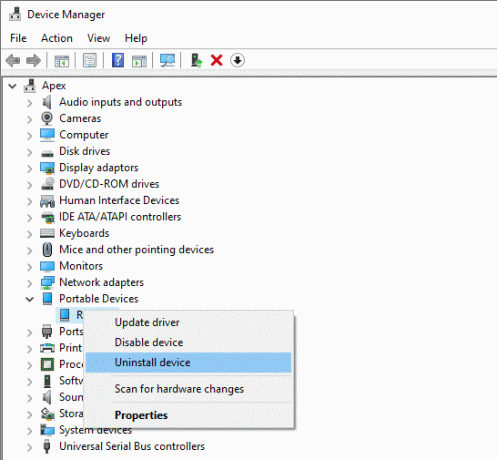
Корак 4: Након што је деинсталација завршена са, прекинути везу ваш паметни телефон.
5. корак: Покушајте поново да га повежете и сачекајте да Виндовс 10 поново аутоматски инсталира управљачке програме. Ваш Андроид би сада требало да се повеже и ради како је предвиђено.
Корак 6: И требало би да будете у могућности Поправите проблем са Андроид телефоном који није препознат у оперативном систему Виндовс 10, ако не, онда наставите са следећим методом.
Метод 9: Повежите телефон као УСБ уређај за масовно складиштење
Ако ништа од горе наведеног не функционише, покушајте да повежете телефон као УСБ уређај за масовно складиштење података. Да бисте повезали паметни телефон као УСБ уређај за масовно складиштење, следите ове кораке:
Корак 1: Иди на Подешавања на телефону и додирните Више подешавања.
Корак 2: Сада, изаберите УСБ услужни програми и додирните Повежите складиште са рачунаром.
Корак 3: Затим додирните Укључите УСБ меморију. Можда ћете морати да прикључите или искључите Андроид телефон да бисте инсталирали потребне драјвере.
Надамо се да ћете, након што следите горе наведене кораке, моћи поправите проблем који Андроид телефон није препознао.
Метод 10: Укључите режим рада у авиону
Ова једноставна исправка је функционисала за многе кориснике, па без губљења времена, хајде да видимо како да онемогућите режим рада у авиону на свом Андроид уређају:
Корак 1: Спустите траку за брзи приступ и додирните Аирплане Моде да то омогући.
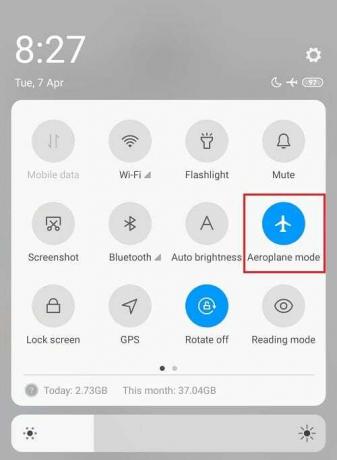
Корак 2: Када омогућите режим рада у авиону, он ће прекинути везу са вашом мобилном мрежом, Ви-Фи конекцијама, Блуетоотх-ом итд.
Корак 3: Сада пренесите све своје медије и датотеке док је режим рада у авиону омогућен.
4. корак: Када завршите са преносом, онемогућите режим рада у авиону.

Ово би дефинитивно требало да помогне у решавању проблема са Андроид телефоном који није препознат у Виндовс 10.
Метод 11: Поново покрените телефон у ОДИН режиму
Овај савет је искључиво за Корисници Самсунг уређаја јер само они могу да користе ову функцију јер је ОДИН режим ограничен само на Самсунг телефоне. Морате бити опрезни док користите ОДИН режим, иначе може да изазове озбиљну штету вашем уређају. Овај алат се користи за флешовање Андроид уређаја и треба га користити веома пажљиво.
Да бисте користили ексклузивни ОДИН режим, следите ове кораке:
Корак 1: Притисните и задржите Утишавање звука + Почетна + напајање дугмад за укључивање телефона.
Корак 2: Сада притисните Појачавање звука и повежите свој Андроид са рачунаром
Корак 3: Нека га Инсталирај обавезне драјвере аутоматски.
4. корак: Сада ћете морати да уклоните батерију свог телефона и Рестарт Ваш телефон.
Коначно, повежите свој уређај са рачунаром са оперативним системом Виндовс 10 и Виндовс би требало да препозна ваш телефон.
Метод 12: Композитни АДБ интерфејс може бити проблем
АДБ интерфејс је веома важна карактеристика за пренос медијских датотека са вашег Андроид уређаја на рачунар. Користи се за копирање медијских датотека, напред-назад, покретање команди љуске, као и за инсталирање и деинсталирање апликација. Када ваш Виндовс 10 не препозна ваш телефон преко УСБ-а, можете рачунати на композитни АДБ интерфејс да реши ваш проблем.
Пратите упутства да бисте то урадили:
Корак 1: Отвори Менаџер уређаја тако што ћете га потражити помоћу траке за претрагу менија Старт.
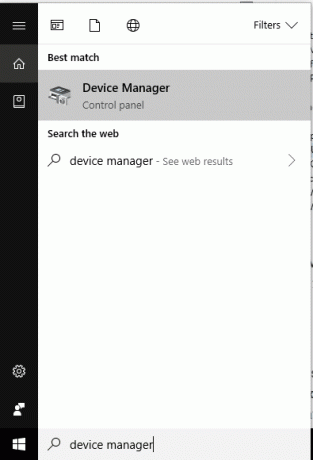
Корак 2: Сада, навигирајте Андроид композитни АДБ интерфејс. Назив се може разликовати од уређаја до уређаја.
Корак 3: Кликните десним тастером миша на Композитни АДБ интерфејс и изаберите Деинсталирај.
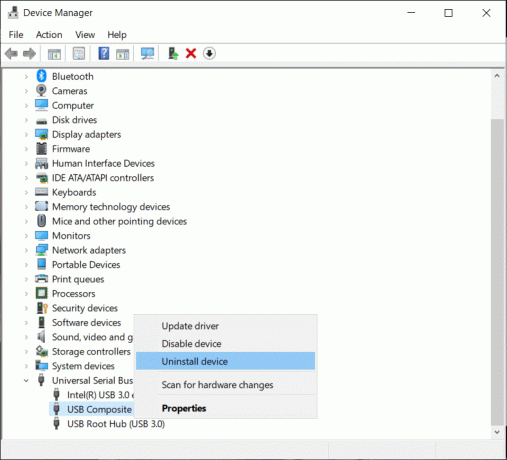
4. корак: Проверите Деинсталирајте софтвер драјвера за следећи уређај.
5. корак: Сада поново покрените рачунар и покушајте поново да повежете свој Андроид уређај са њим.
Метод 13: Ручно инсталирајте најновије УСБ драјвере
Можете покушати да преузмете УСБ драјвери од Гоогле-а и извуците драјвере на радној површини. Ако га извадите било где другде, онда морате да забележите локацију јер ће то бити потребно касније.
Корак 1: Отвори Менаџер уређаја и из Акција кликните на Скенирајте промене у хардверу.
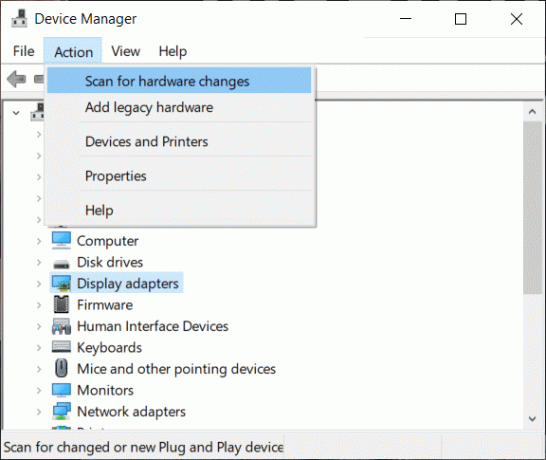
Корак 2: Сада идите на Композитни АДБ интерфејс.
Корак 3: Кликните десним тастером миша на њега и изаберите Ажурирати драјвер.
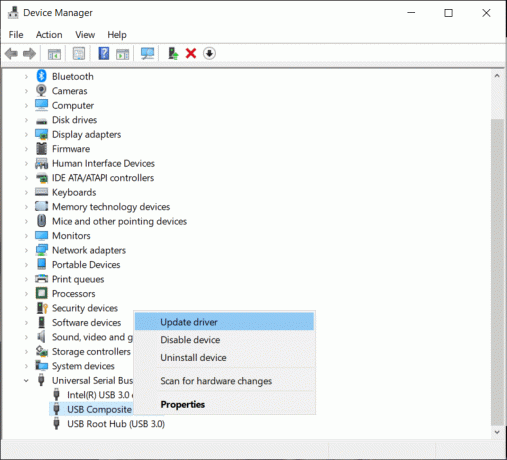
4. корак: Затим кликните на Претражите мој рачунар за софтвер управљачког програма опција.

5. корак: Идите на локацију одакле сте издвојили Гоогле УСБ драјвере и кликните на Укључи подфолдере опција.
Корак 6: Инсталирајте драјвере, кликните Следећи.
Корак 7: Отворите командну линију са административним правима.
Корак 8: Сада укуцајте следећу команду у цмд и притисните Ентер после сваке:
- АДБ килл-сервер
- АДБ старт-сервер
- АДБ уређаји

9. корак: Ово би требало да функционише за ваш рачунар као и за ваш Андроид.
Овај савет је за Андроид 5.0 и новије верзије, али може радити и за старије верзије Андроид-а.
Такође прочитајте:Решите проблеме са Андроид Ви-Фи везом
Метод 14: Поново покрените свој паметни телефон
Једно од најосновнијих и најпожељнијих решења да се све врати на своје место у вези са било каквим проблемима на уређају је рестартовање/поновно покретање телефон.
Ово се може урадити притиском и држањем "дугме за укључивање" и бирање "поново покренути".

Ово ће трајати минут или два у зависности од телефона и често решава доста проблема.
Метод 15: Избришите кеш и податке
Брисање нежељене кеш меморије и података за апликацију Ектернал Стораге анд Медиа Стораге Систем ће дефинитивно решити проблем. Ово решење је добило много „палаца“ од корисника који су имали исти проблем и решен је следећи кораке наведене у наставку:
Корак 1: Отворите Подешавања на свом телефону, а затим додирните Аппс.
Корак 2: Сада кликните на три тачке у крајњем десном углу и изаберите Прикажи све апликације.
Корак 3: Додирните на Спољна меморија затим притисните дугме за брисање за кеш меморија и подаци.

4. корак: Слично, додирните Медиа Стораге затим притисните дугме за брисање за кеш меморију и податке.

5. корак: када завршите, Рестарт телефон и видите да ли сте у могућности фик Андроид телефон није препознат у вези са Виндовс 10 проблемом.
Закључак
Надамо се да ће вам употреба једне од горе наведених метода помоћи поправите Андроид телефон који није препознат у оперативном систему Виндовс 10. Хвала вам што нам верујете и што сте нас учинили делом вашег путовања. Ако имате било каквих питања или ако желите нешто да додате у горњи водич, слободно се обратите у одељку за коментаре испод.



